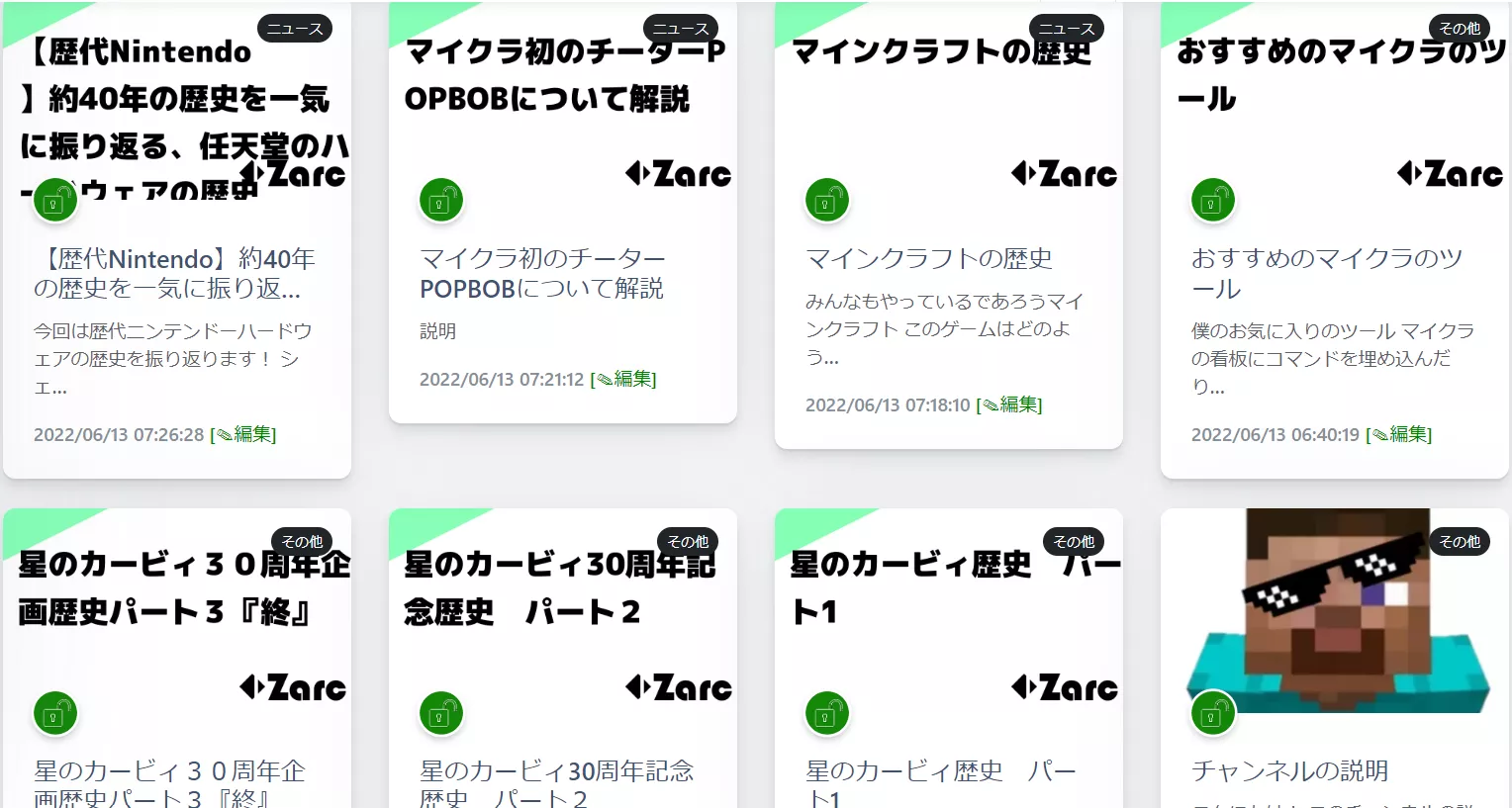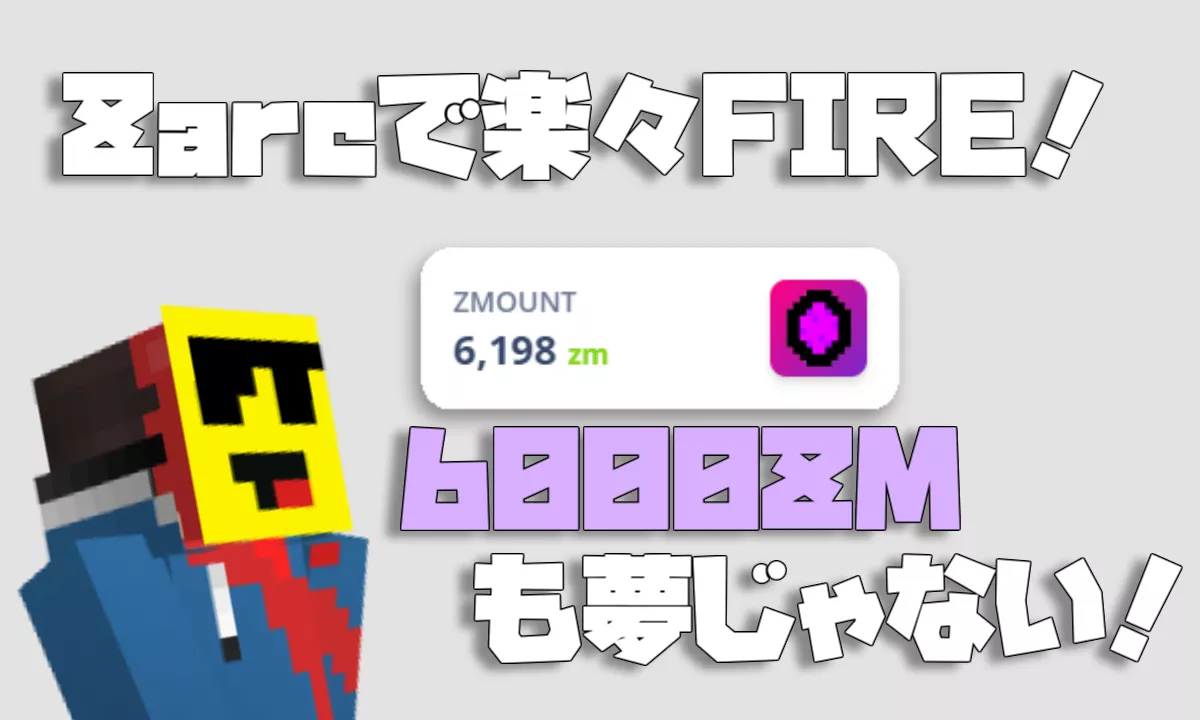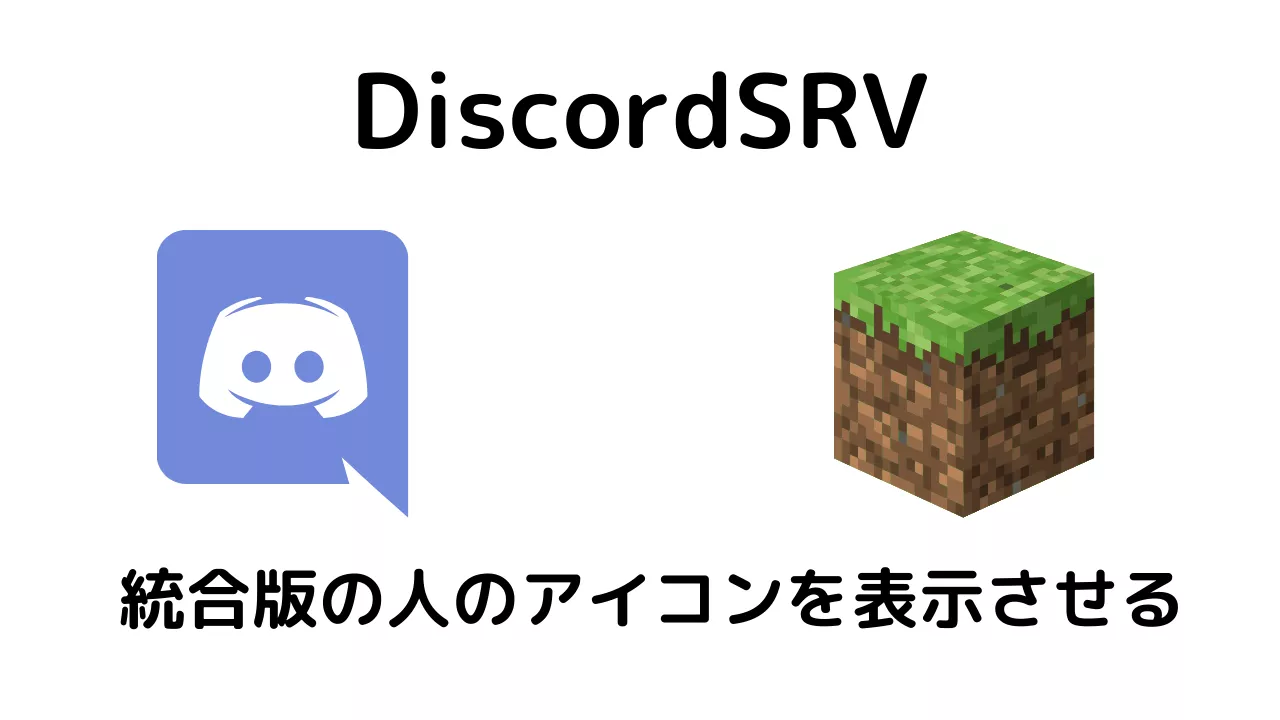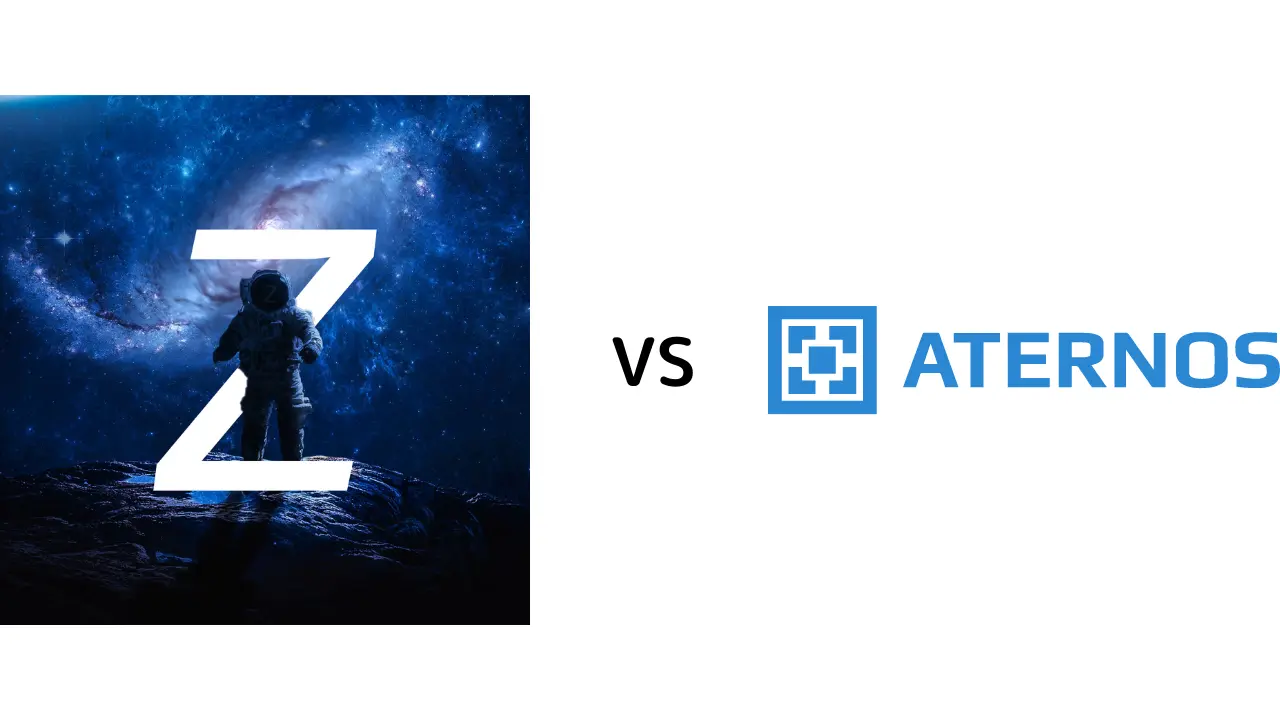figuraでオリジナルのアバターを作ろう! figuraの入れ方
・figuraとは?
figuraは自分の見た目を自由に変えることができるMODです
例を見せるとサムネイルに写っているものです

・CurseForgeのインストール
MODを入れる方法はいくつかありますが
今回はCurseForgeという 簡単にMOD入れることができるアプリを使います
まずここをクリックしてCurseForgeのダウンロードページへいきましょう
そしてWindowsの方は左のDownload for Windowsを
macの方は左のDownload for macOSをクリックしてください

そうするとCurseForgeのインストーラーがダウンロードできたと思うので
ダウンロードしたインストーラーを何らかの方法で開いてください
インストーラーを開いたら
[次へ]→オーバーウルフの利用にチェック→[次へ]
というふうに進むとCurseForgeのダウンロードが開始します
しばらくするとダウンロードが終わるので[起動]を押しましょう
起動できたらWelcome to Curseforge on Overwolfと出てくると思うので
Skip lntroを押してください
そうしたらいろんなゲームのタイトルが出てくると思いますが
そこからMinecraftを探してクリックしてください
保存先を選ぶ画面に行くと思いますがそのままで大丈夫です
Continueを押しましょう
・MODを入れる
次はMODを入れます
まず右上の方にあるCreate Custom ProFileをクリック

そうするとバージョンなどを設定する画面が出てくるので
Profile Name → 好きな名前 困ったらfiguraにしましょう
Minecraft Version → マイクラのバージョン 1.16 から 1.18までにしましょう *
Type → Forgeかfabricか fabricを選びましょう
- 1.16は今後更新されないそうなので1.17か1.18を選択しよう おすすめは1.17.1
というふうにしたらCreateを推しましょう
そうするとなんか増えたと思います そうしたら
増えたやつにカーソルを合わせて
Playは押さずにアイコンをクリックしましょう
画面が切り替わったら
画面中央右の方にあるAdd More Contentをクリック

Search for modsと書かれている検索欄があるのでここでMODを検索して入れます
Search for modsにfiguraと入れてEnterキーなどを押して検索したら
水色の三角のアイコンが出てくると思うのでInstallボタンを推しましょう
他にもインストールしたいMODがあったらここで検索してインストールしましょう
MODのインストールは終わりです 左上の方のMinecraftのアイコンをクリックして最初に戻りましょう
・Minecraftを起動してfiguraの設定をする
MODを設定したやつにカーソルを合わせてPlayボタンを押してMinecraftを起動しましょう
Minecraftのログイン画面が出た時はパスワードなどを入れてログインしましょう
Minecraftを起動したら 個人ワールドか何らかのサーバーに入ってください
サーバーに参加したら ゲームメニューに水色の三角アイコンが追加されていると思います
アイコンをクリックして右上のTrust Menuをクリックします
そして左にあるUntrustedをクリックします

そうしましたら次のように設定しましょう

それぞれの設定の意味
Max Init Instructions 最大開始時刻の設定
Max Tick Instructions 最大ティック数
Max Render Instructions 最大レンダリング数
Max Complexity 最大複雑度
Maximum Particles Per Second 最大パーティクル数(秒
Maximum Sounds Per Second 最大サウンド数(秒
Vanilla Avater Changes バニラアバターの変更点
Nameplate/Chat Name Changes ネームプレート/チャット名の変更
Offscreen Rendring オフスクリーンレンダリング
Custom Render Layers カスタムレンダリングレイヤー
Custom Sounds カスタムサウンド
これでfiguraの設定は終わりです
・アバターを使おう
やっとアバターを使うところまで来ました
アバターの作り方もここに書くのは僕が死んでしまうので
ちくわぁさんが作った頭にニワトリがつくアバターを使ってみましょう
まずここをクリックしてアバターをダウンロードします
次にゲームメニューのfiguraのアイコンからOpen Models Folderをクリックし
そこに先ほどダウンロードしたファイルを入れてください
そうすると左のところにtexture.zipが追加されると思うので
texture.zipをクリックして右下のアップロードボタンを押します

そうすると...

頭にニワトリが乗ったはずです!
・最後に
今回はここまででしたがやる気が出たらアバターを作る方法も作ろうかと思います
何かfiguraのことで息詰まったらZSHAREのディスコードの#figura研究所で聞いてみてください
きっと心の優しい人があなたを助けてくれます
さぁ君もこれから君もfigura民だ!
[追加] あと もしこの記事がよかったらzmください(